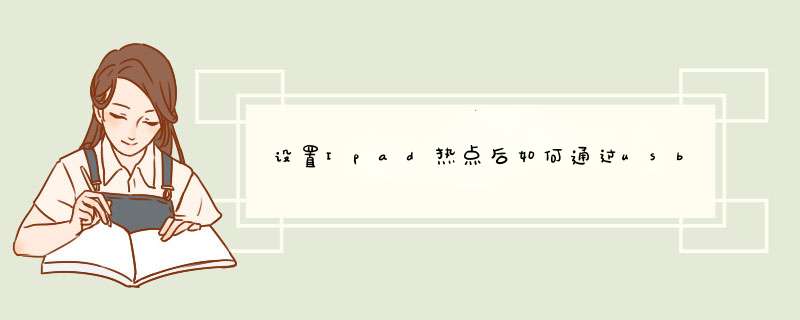
1、点击手机的设置,开启数据流量,然后点击个人热点;
2、通过USB数据线将苹果手机和ITunes连接;
3、打开电脑的网络和共享中心,更改适配器设置;
4、右击默认的网络连接,点击属性;
5、点击勾选“允许其他网络用户通过此计算机的Internet连接来连接“;
6、点击对话框的设置,勾选”Web服务器“和”安全Web服务器“就可以了.
苹果iPad是由英国出生的设计主管乔纳森·伊夫(JonathanIve)(有些翻译为乔纳森·艾维)领导的团队设计的,这个圆滑、超薄的产品反映出了伊夫对德国天才设计师DieterRam的崇敬之情。
iPad是由苹果公司于2010年开始发布的平板电脑系列,定位介于苹果的智能手机iPhone和笔记本电脑产品之间,(屏幕中有4个虚拟程序固定栏)与iPhone布局一样,提供浏览网站、收发电子邮件、观看电子书、播放音频或视频、玩游戏等功能。由英国出生的设计主管乔纳森·伊夫(Jonathan Ive)(有些翻译为 乔纳森·艾维)领导的团队设计的,这个圆滑、超薄的产品反映出了伊夫对德国天才设计师Dieter Rams的崇敬之情。
ipad上设备的更多连接:1、轻点“浏览”边栏顶部的 “更多”按钮。
如果未看到“浏览”边栏,请轻点屏幕底部的“浏览”。
2、轻点“连接服务器”。
3、输入本地主机名或网络地址,然后轻点“连接”。
选择想要的连接方式:
4、客人:如果共享的电脑允许客人访问,你可以以“客人”用户的身份连接。
注册用户:如果选择“注册用户”,请输入你的用户名和密码。
5、轻点“下一步”,然后在“浏览”边栏(“共享”下方)选择服务器宗卷或共享的文件夹。
一、需要的工具:1) 联网的PC一台,并开启远程桌面服务。
2) 联网的ipad一台,可与PC在同一局域网内,也可不在同一局域网内。
3) ipad上安装RDP(Remote Desktop Protocol)软件,例如:Jump,Mocha RDP,RD Client。
二、局域网内远程桌面设置步骤:
1、PC端设置步骤:
1)以window7为例,windows用户必须有密码才可进行远程桌面登录。
2)打开计算机属性。
3)选择“远程设置”。
4)选择远程标签,勾选“允许远程协助连接这台计算机”复选框,并将下面的“允许运行任意版本远程桌面的计算机连接(较不安全)”选中,其他的默认即可。
5)查看本机的IP地址。通过cmd命令框,输入IPconfig命令即可查看。
至此,局域网内远程桌面的PC端已经设置完毕,电脑不要关机,不要休眠,正常开机等待iPad连接。
2、iPad端设置步骤:
1)下载可支持RDP的应用,此处拿Jump为例。
2)进入Jump应用中,点击右上角的“+”,新增一个连接主机。
3)在Host处填入待远程连接PC的IP地址,Port处默认3389,Type选择RDP,填写完毕后点击右上角的Save进行保存。
4)返回Jump的主界面,点击刚添加的主机右上角的叹号,进行详细参数的修改。
5) AutoLogon参数主要控制登录的用户名和密码,该用户为PC端的用户名及密码,此处设置之后连接电脑可自动登录,否则在连接时每次需要输入用户名和密码。
6) Display参数主要控制登录后的分辨率,分辨率要适应iPad的分辨率。分辨率高会比较清晰,但响应速度会慢。默认为1024x768,基本清晰且响应速度较快。2048x1536会非常清晰且不会出现屏幕的拉伸或显示不全的情况,但响应速度一般,图标太小不太便于手指操作。至于其他参数大家可以自己摸索。
7)设置完详细参数后返回Jump主界面,点击设置好的主机图标,即可登录。
到此处,有没有很激动?感觉很奇妙的样子。注意PC不能关机,一关机就无法连接上了,如果需要通过ipad来给PC关机,在ipad里打开windows中的cmd命令行,输入shutdown –s即可给PC关机。
欢迎分享,转载请注明来源:夏雨云

 微信扫一扫
微信扫一扫
 支付宝扫一扫
支付宝扫一扫
评论列表(0条)